メールフォームを作成したいものの「コストはできるだけ抑えたい」「フォーム作成に時間をかけたくない」とお考えなら、フォームズ(formzu)がおすすめです。
フォームズは、「お問い合わせ」「資料請求」「会員登録」「アンケート」など、様々な用途で使えるメールフォーム作成ツールです。時間や専門知識がなくても簡単にフォームを作成・設置することができ、設置後すぐにユーザーの回答や意見を集められます。
今回は、手軽にフォームを作成できるツール「フォームズ(formzu)」について、利用方法や他社サービスとの比較などをまとめてご紹介します。利用者の口コミ・評判も紹介するので、フォームズの利用を検討している方はぜひ参考にしてください。
▼ フォーム作成を手軽におこないたいなら最短30秒でフォームが作成できる「formrun」がおすすめです。
FREEプランは永久に無料で利用可能なのでぜひformrunでフォームを作成してみてください。
>> 無料でフォームを作成する
formzu(フォームズ)とは

フォームズとは、フォームズ株式会社が運営しているメールフォーム作成ツールです。最短30秒で、お問い合せフォームやイベント・キャンペーンの申し込みフォームを作成できます。
フォームズの基本機能
フォームズには以下の機能が搭載されています。いずれも、無料プラン・有料プランともに利用可能です。
| 機能 | 概要 |
|---|---|
| フォーム作成 | パソコン用/スマホ用/モバイル用のフォームを作成 |
| ログ保存 | フォームから投稿された情報(ログデータ)を保存 |
| フォームの入力データ保存 | 投稿者が自分の入力した情報を保存 |
| 自動返信メール | 投稿時、投稿者へ自動的に返信メールを送信 |
| WordPressプラグイン | 作成したフォームをWordPressの管理画面上から設置 |
| アクセス解析 | Googleアナリティクスのトラッキングを利用して正確な分析を行う |
| 多言語対応 | 多言語でフォームを作成 |
| CSV出力 | ログデータをCSVファイルで出力 |
| 統計機能 | 選択型項目における各選択肢の単純集計 |
▼ formrun(フォームラン)では、離脱率の改善に繋がるEFO機能を豊富にご用意しています。formrunに変更しただけでフォームの通過率が2倍になった事例もあります。ぜひ導入を検討してみてください。
FREEプランは永久に無料で利用可能なのでぜひformrunでフォームを作成してみてください。
>> 無料でフォームを作成する
formzu(フォームズ)の利用料金
フォームズには無料プランと有料プラン、あわせて4つのプランが用意されています。
無料プランは作成できるフォーム数が無制限なため、「とにかくたくさんのフォームを作りたいけれどコストはかけたくない」という方におすすめです。
ただし、無料プランでは1つのフォームに設置できる項目に制限があるので、フォームの項目数が多い場合には有料プランを利用しましょう。
4つのプランの詳細は以下の通りです。
フリー
- 利用料金:0円
- 用途:個人向け
- 項目数(1フォーム):12項目
- フォーム数:無制限
パーソナル
- 利用料金:3ヶ月:2200円
6ヶ月:3,900円
1年:6,900円
- 用途:個人向け
- 項目数(1フォーム):50項目
- フォーム数:100フォームまで
ビジネス
- 利用料金:3ヶ月:3,800円
6ヶ月:7,600円
1年:13,200円
- 用途:商用個人・法人向け
- 項目数(1フォーム):100項目
- フォーム数:100フォームまで
プロフェッショナル
- 利用料金:3ヶ月:8,500円
6ヶ月:17,000円
1年:31,000円
- 用途:法人向け
- 項目数(1フォーム):100項目
- フォーム数:50フォーム ※オプションで増加可
formzu(フォームズ)の有料プランでできること
無料プランと有料プランでは使える機能が異なりますが、有料プランの中でもより上位のプランのみに実装されている機能が存在します。以下が有料プランそれぞれで利用できる機能です。
| プラン | パーソナル | ビジネス | プロフェッショナル |
|---|---|---|---|
| 広告の非表示 | 〇 | 〇 | 〇 |
| 複数メール送信 | 〇 | 〇 | 〇 |
| 投稿データの保存件数 | 500件 | 1000件 | 3000件 |
| 1フォームあたりの項目数 | 50項目 | 100項目 | 100項目 |
| 独自ドメインの取得 | × | × | 〇 |
| 領収書と請求書の発行 | × | 〇 | 〇 |
| 管理画面にアクセスできるIPアドレスの制限 | × | × | 〇 |
| 外部サイトへの投稿データ受渡 | × | 〇 | 〇 |
一部の有料プランのみ、管理画面へのアクセス制限を設けることができます。作成画面や管理画面にアクセスできるIPアドレスを固定することで、よりセキュアな環境での作業が可能です。
また最大3つのメールアドレスを送信先に追加できる機能も実装されており、複数の宛て先に同じ内容を送りたいときに便利です。
ECサイトの注文フォームや、多くの人から回答があるような場合は、有料プランがおすすめです。
formzu(フォームズ)のメリット
フォームズには多くのメリットがあります。ここでは、その中でも特に重要な点をピックアップして解説します。
無料でたくさんのフォームを作成できる
フォームズには、期間に制限なく無料で使える「フリープラン」があります。「フリープラン」では無制限にフォームを作成できますし、フォームには12項目まで設問を作成できます。
また、無料でありながら細かなデザインのカスタマイズが可能であり、デザインがよくユーザーが使いやすいフォームを作ることができます。
どんなに評判の良いサービスでも、いきなり有料プランを契約するのはちょっと抵抗がある、という方は多いと思います。フォームズなら無料でも多くのフォームを作成できるので、そういった方でも安心して利用できるでしょう。
セキュリティ機能が充実
フォームズはセキュリティが充実しています。
メールフォームは顧客情報をオンライン上で扱うため、セキュリティ対策が重要です。顧客情報が漏洩してしまうと、顧客に大きな損害を与えてしまいますし、自社のブランドを大きく傷つけることになります。だからこそ、ウイルスやスパムメール、不正アクセスなど幅広い脅威に備えなければなりません。
フォームズは、下記のセキュリティ機能を搭載しています。
| セキュリティ機能 | 概要 |
|---|---|
| SSL通信 | インターネット上での通信を暗号化 |
| パスワード認証 | パスワードによるフォーム閲覧制限を設定 |
| reCAPTCHA認証 | Google社が提供する認証システムでボットによるスパムメールを防ぐ |
| プライバシーポリシー同意項目 | プライバシーポリシーを表示して、同意した場合のみ送信を許可 |
| IPアドレス制限(プロフェッショナルプランのみ) | 管理画面にアクセスできるIPアドレスやサブネットを設定 |
| アクセス許可設定 | 特定のIPアドレス/アクセスポイント、またはサブネットのみアクセスを許可 |
注文フォームの作成が可能
フォームズでは、無料プランを含むすべてのプランで、PayPalと連携させた注文フォームを作成できます。そのため、有料イベントの参加申し込みフォームや、商品を注文するフォームなどを作成したい場合に便利でしょう。
PayPal決済は、注文者のクレジットカード番号や銀行口座を要求しないため、セキュリティコストがかかりません。銀行振り込みや代金引換えに比べて手間がかからず、商品購入のハードルを下げることができます。
各プランの商品注文数は以下の通りです。
| プラン | 商品注文機能 | 領収証 ・請求書発行機能 |
|---|---|---|
| フリー | 10商品まで | × |
| パーソナル | 50商品まで | × |
| ビジネス | 100商品まで | 発行可(都度発行申請が必要) |
| プロフェッショナル | 100商品まで | 発行可(指定日に自動発行が可能) |
メッセージの多言語切り替えができる
フォームズは、様々な言語でフォームを作成できます。英語であれば、「言語テンプレート」を選択することでフォーム内のボタンやテキストを一括で英語表記に変更できます。
ほかの言語に関しても、フォーム作成画面から入力することで、ほとんどのメッセージを独自のものに変えることができます。項目やボタン、エラーメッセージなどを任意の言語に変えられるため、外国人のユーザーに回答してもらいたい場合に活用できます。
ファイルを添付できる
フォームズでは、ファイル添付できるフォームを作成できます。履歴書や職務経歴書のファイル添付や、コンテストの応募で作品の画像を添付してもらうといったフォーム作成時に役立ちます。
添付できるファイルサイズは料金プランによって異なります。詳細は以下の通りです。
- 無料:1ファイル・2MBまで
- パーソナル:1ファイル・4MBまで
- ビジネス:3ファイル・合計6MBまで
- プロフェッショナル:5ファイル・合計10MBまで ※オプションで増加可
添付してもらう画像や動画のサイズに合わせて、最適なプランを利用しましょう。
formzu(フォームズ)のデメリット
フォームズは使い勝手の良いメールフォーム作成ツールですが、デメリットもあります。
無料プランは制限も多い
フォームズの無料プランは、使える機能が多いものの制限も多いです。
例えば、1フォームには12個の設問しか作成できませんし、商品の注文数は10商品までしか対応できません。さらに、送信ボタンの下には広告が表示されます。
また、フォームから送信されたデータのログは100件分しか蓄積できず、100件を超えると古いものが自動で削除されます。そのため、定期的にCSVファイルを出力して、回答データを記録する作業が発生します。
顧客管理・問い合わせの管理が難しい
フォームズには、顧客管理機能と問い合わせ管理機能が搭載されていません。
顧客管理機能とは、メールフォームを通じて獲得した顧客情報に、問い合わせ履歴や個別メール、属性情報などを紐づけて管理する機能です。そして問い合わせ管理機能とは、問い合わせに対して担当者を割り振ったり、ステータスごとに並べ替えたりする機能です。
フォームズにはこれらの機能が搭載されていないため、顧客情報をCSVファイルで出力し、問い合わせへの担当者の割り振りをする必要があります。対応状況の把握をするためには、他のツールで別途管理しなければなりません。
顧客へのアプローチを戦略的に実施し、マーケティングの効果を最大化したいなら、顧客管理機能が搭載されているツールを選んだほうが良いでしょう。顧客管理機能と問い合わせ管理機能を搭載したフォーム作成ツールは、下記で紹介しています。
>> 【無料】問い合わせ管理ツール5選|選定方法や比較表も合わせて紹介
▼ 低コストで顧客管理がしたいならformrunもおすすめ!
お問い合わせ対応からリード管理まで、顧客管理に関する業務の一元管理を無料で行うことができます。個人情報をあつかうからこそ、SSL/TLSの採用など万全なセキュリティが整っているformrunで顧客管理を最適化しましょう。
FREEプランは永久に無料で利用可能なのでぜひformrunでフォームを作成してみてください。
>> 無料でフォームを作成する
formzu(フォームズ)の利用手順・フォームの作り方
実際にフォームズの利用を始める手順と、フォームの作り方を解説します。
formzu(フォームズ)URL:https://www.formzu.com/
1.アドレスの登録を行う
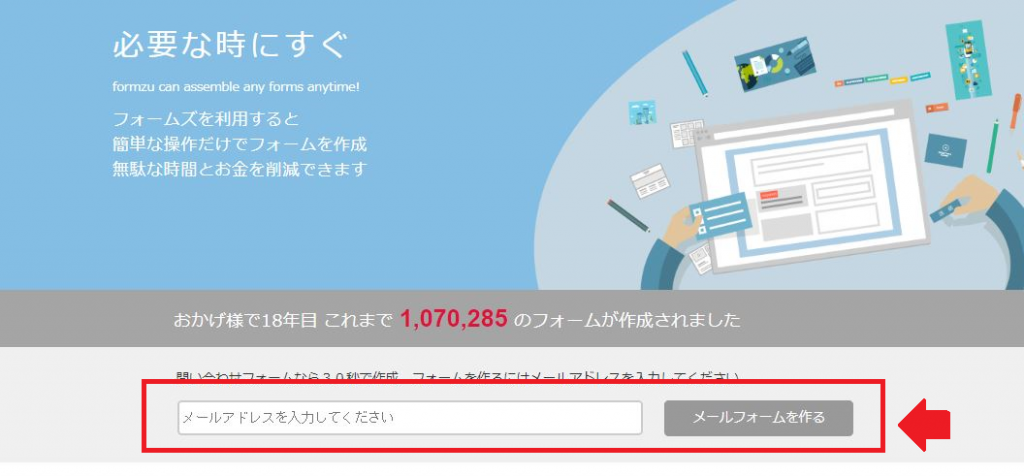
トップページのメールアドレス入力欄にアドレスを入れ、「メールフォームを作る」をクリックします。
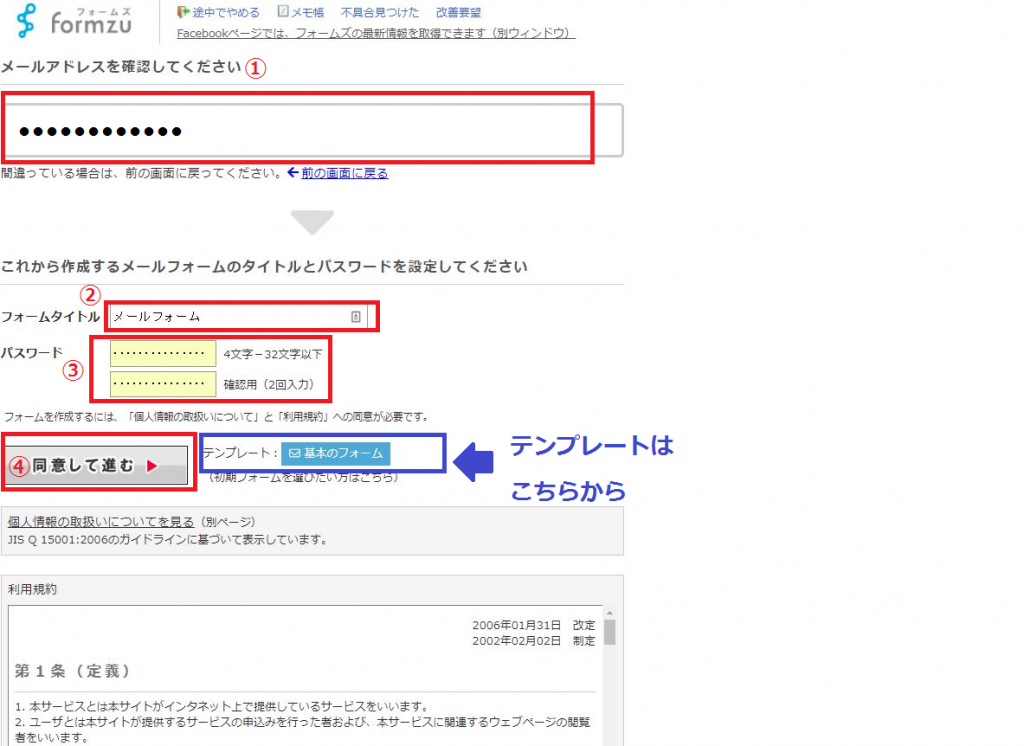
- メールアドレスを入力
- フォーム名を入力 ※後から編集画面で変更できます
- パスワード設定する
- 個人情報の取り扱いに関する内容と、入力内容に間違いがないことを確認のうえ、「同意して進む」をクリック
また、青枠で示している「基本のフォーム」をクリックして表示されるフォーム一覧からテンプレートの選択も可能です。
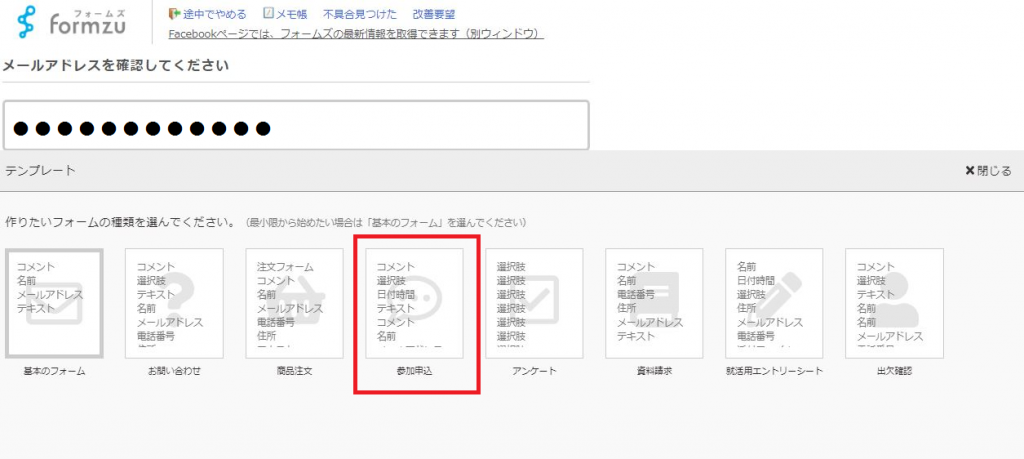
素早くフォームを作りたいときには、目的に合わせて用意されたテンプレートを選択するだけでフォーム作成が可能です。ここでは「参加申込」のテンプレートを選択します。
2.フォームの新規作成を行う
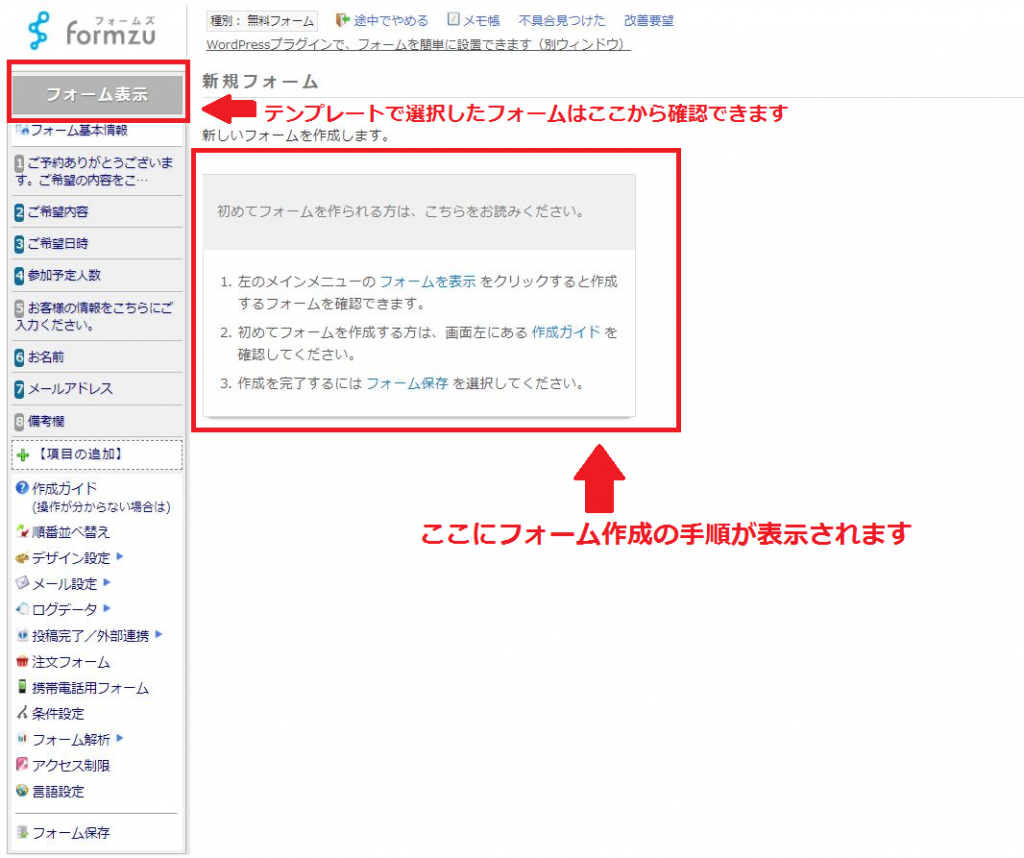
作成画面に入ると、画面中央にフォーム作成のおおまかな手順が表示されます。
表示内容に従ってフォームを作成していきましょう。
さらに詳しい手順を知りたいときには、左サイドバーの「作成ガイド」をクリックするとフォーム作成の流れや各種設定方法などの説明が表示されます。
ガイドに沿って操作を進めれば良いので、フォームズを初めて利用する方でもすぐに使いこなせるでしょう。
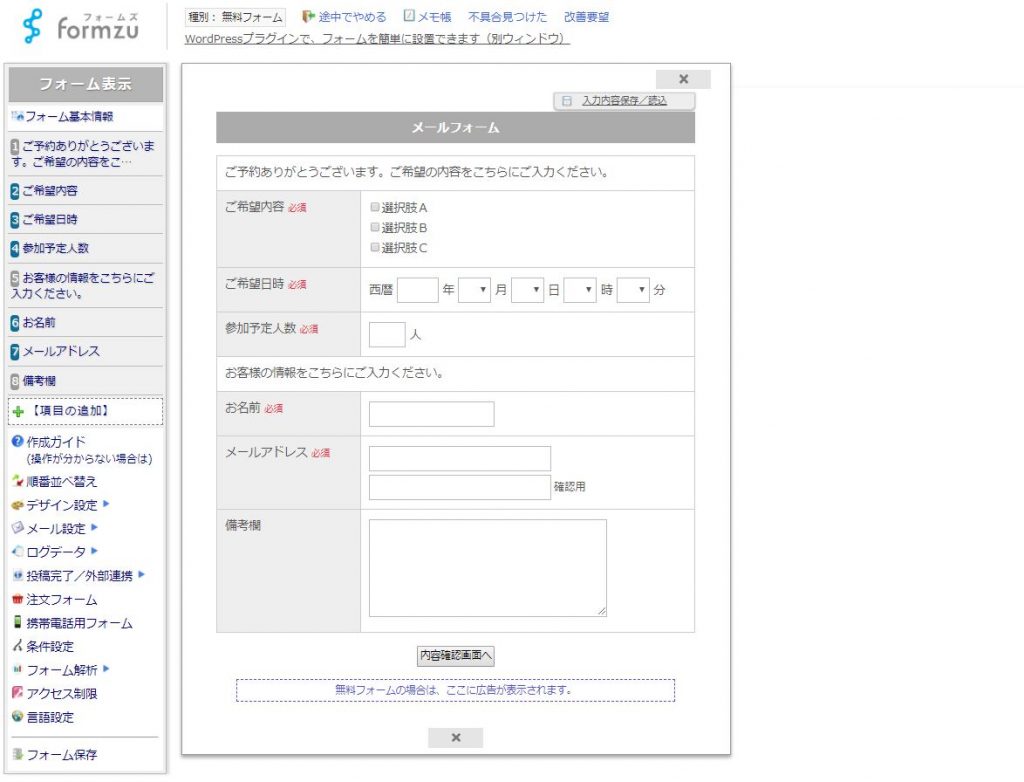
「フォーム表示」をクリックすると、作成中のフォームを確認できます。
先ほど登録したフォームも、ここで確認できます。
例えば、1.登録のときにテンプレート「参加申込」を選んで保存していた場合、上記のような画面が表示されます。
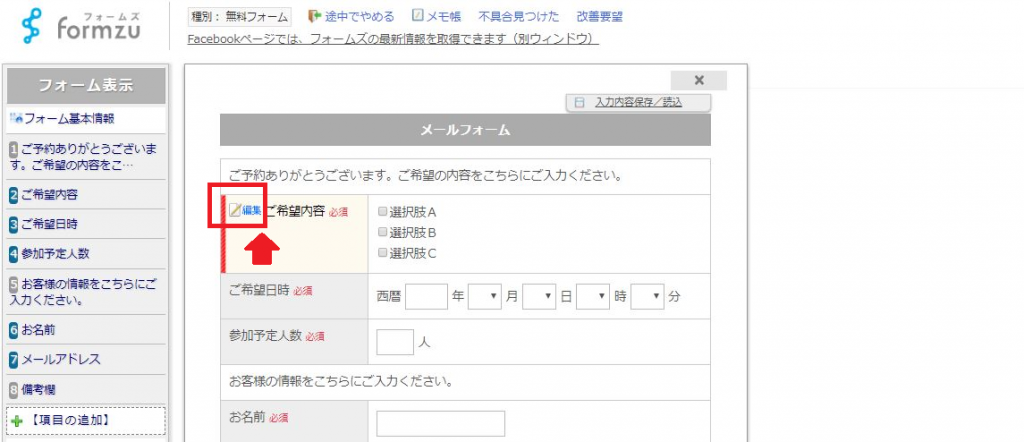
フォーム画面の各項目名にカーソルを近づけると、編集ボタンが表示されるので、ボタンをクリックして項目内のテキストや選択ボタンなどを編集しましょう。
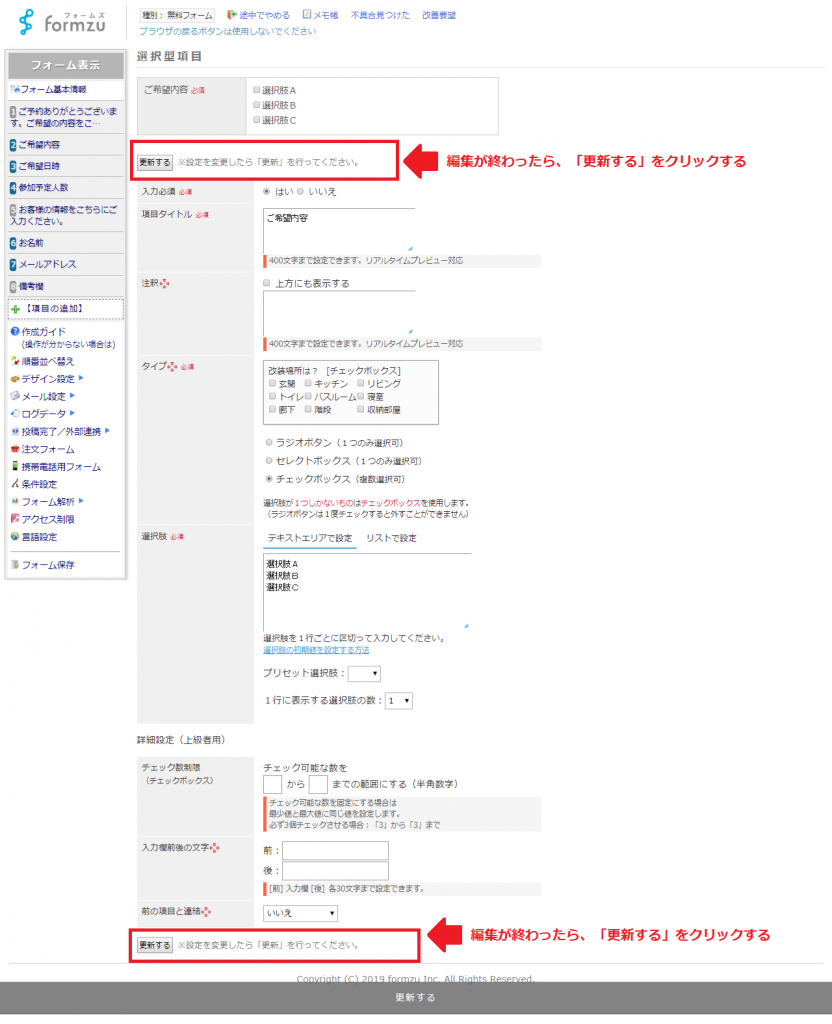
上記のような編集画面が表示されるので、各項目を編集してみましょう。
項目名、必須の有無、選択スタイル(チェックボックス、ラジオボタン、ブルダウン)などを設定できます。
設定を編集したら、「更新する」ボタンを押して更新を完了させてください。
このような流れで各項目の内容を自由に編集できます。
フォームカラーの変更やデザイン設定も行えます。また、操作方法が分からないときは左サイドバーの「作成ガイド」を参考に作成を進められるので、HTMLやCSSなどの専門的な知識がなくても安心です。
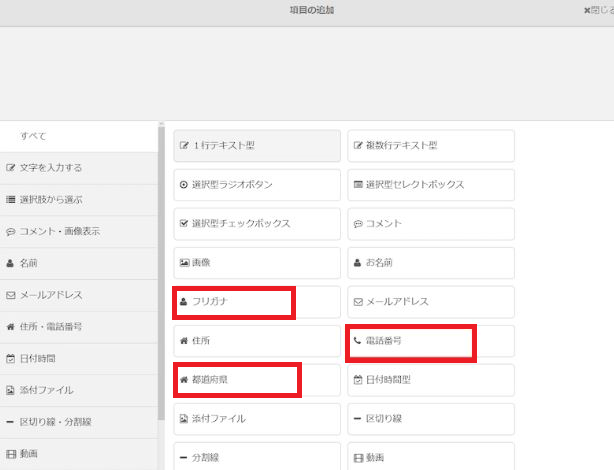
左サイドバーにある「項目の追加」をクリックすると、フォーム内の項目を編集できます。
画像や動画を挿入することも可能です。
3.デザインを変更する

左サイドバーの「デザイン設定」から、フォームのデザインを変更します。
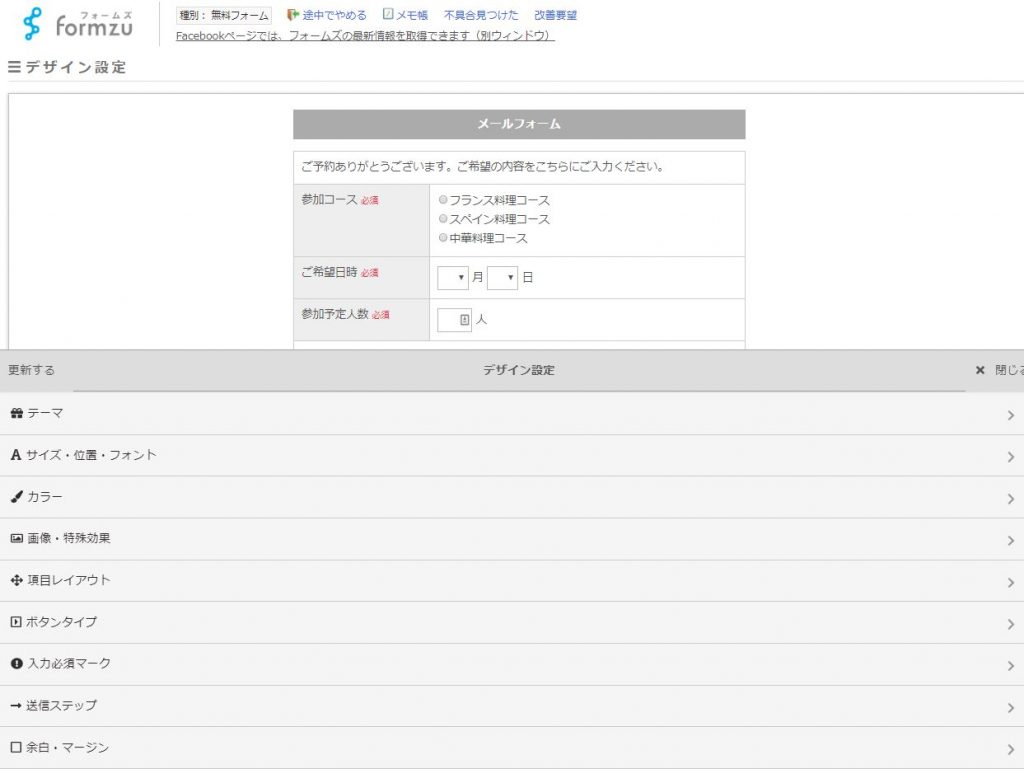
上記の画面より、背景デザインやカラーデザインをカスタマイズしていきます。
背景画像を設定したいときは「画像・特殊効果」をクリックして、画像URLを入力します。有料プランなら、ドラッグ&ドロップで直接画像を挿入できます。
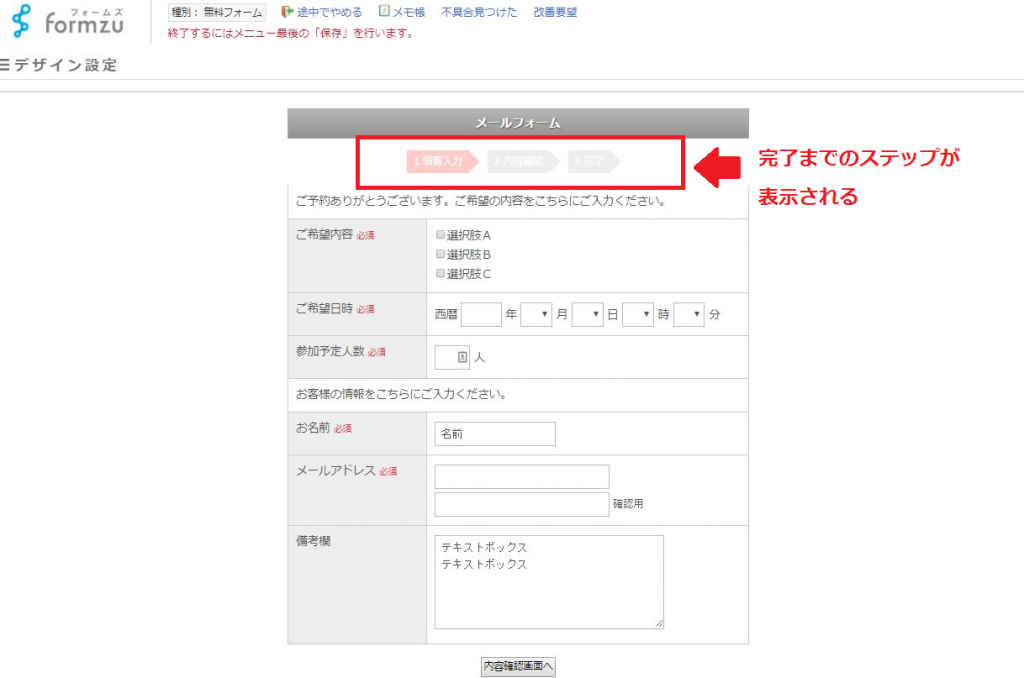
また、デザインを編集する画面内で、フォーム送信までのステップを表示することも可能です。ステップを表示すると、あとどれくらいで入力が終わるのか明確になるため、ユーザーの離脱を防ぐことができます。
4.自動返信メールの設定を行う
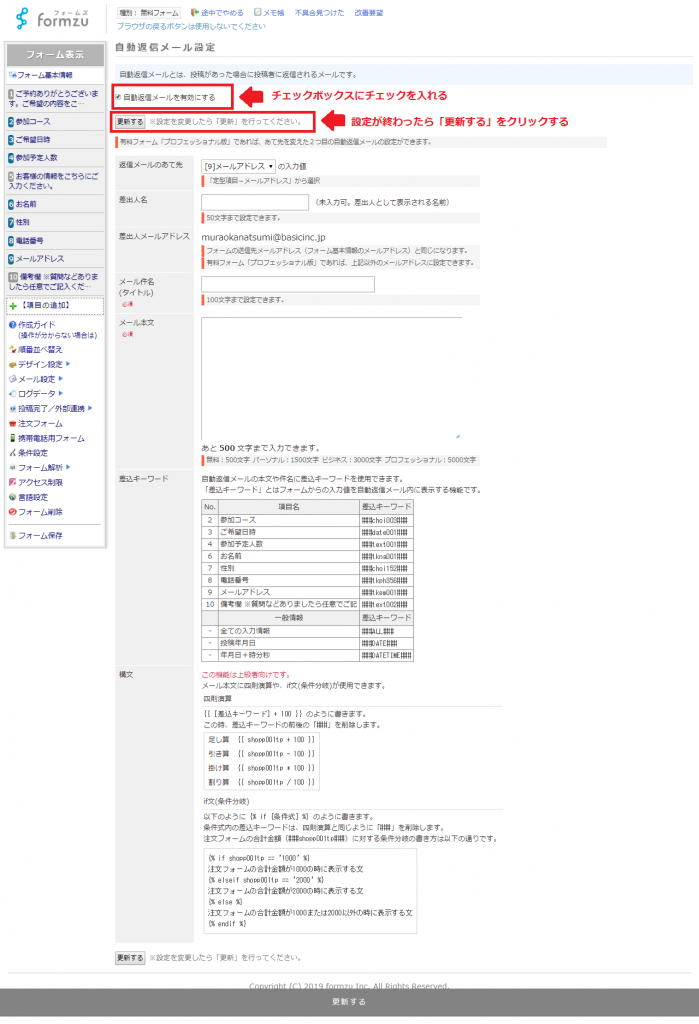
すべてのプランで、自動返信メールを設定することができます。
自動返信メール機能を利用すれば、24時間365日対応できますし、メール作成や返信の手間を省くことができます。
フォーム編集画面の左サイドバーから「メール設定」を選び、さらにその中にある「自動返信メール」の項目をクリックします。自動返信メールの設定画面に移るので、「自動返信メールを有効にする」のチェックボックスにチェックを入れます。
メールのタイトル、本文を入力して「更新する」ボタン、「フォーム保存」ボタンをクリックすると設定が完了します。
問い合わせ内容すべてに同じ返信内容を送りたい場合は、自動返信メール機能を使うことで、問い合わせ1つひとつに返信する手間が省け便利ですよ。
5.フォームを保存する
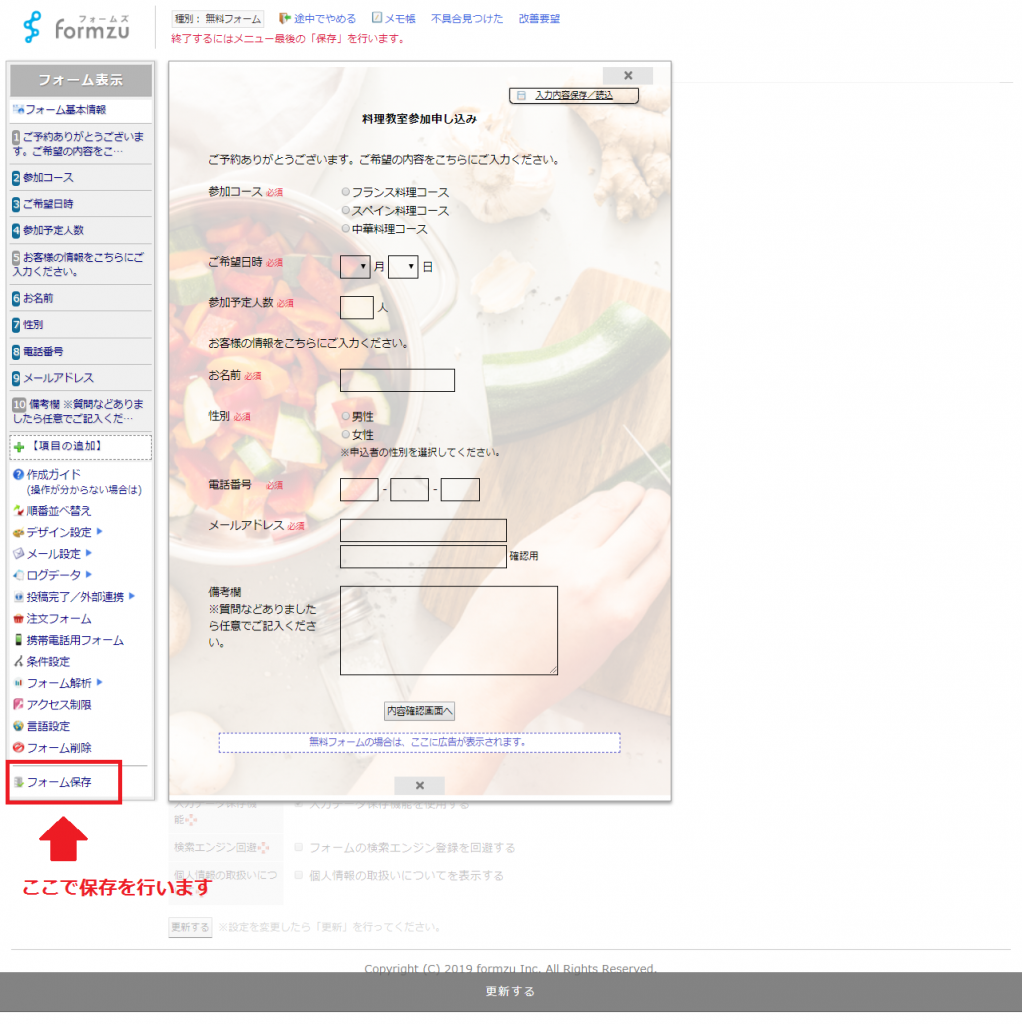
フォームの作成が終わったら、左サイドバー下部の「フォーム保存」ボタンをクリックしてください。
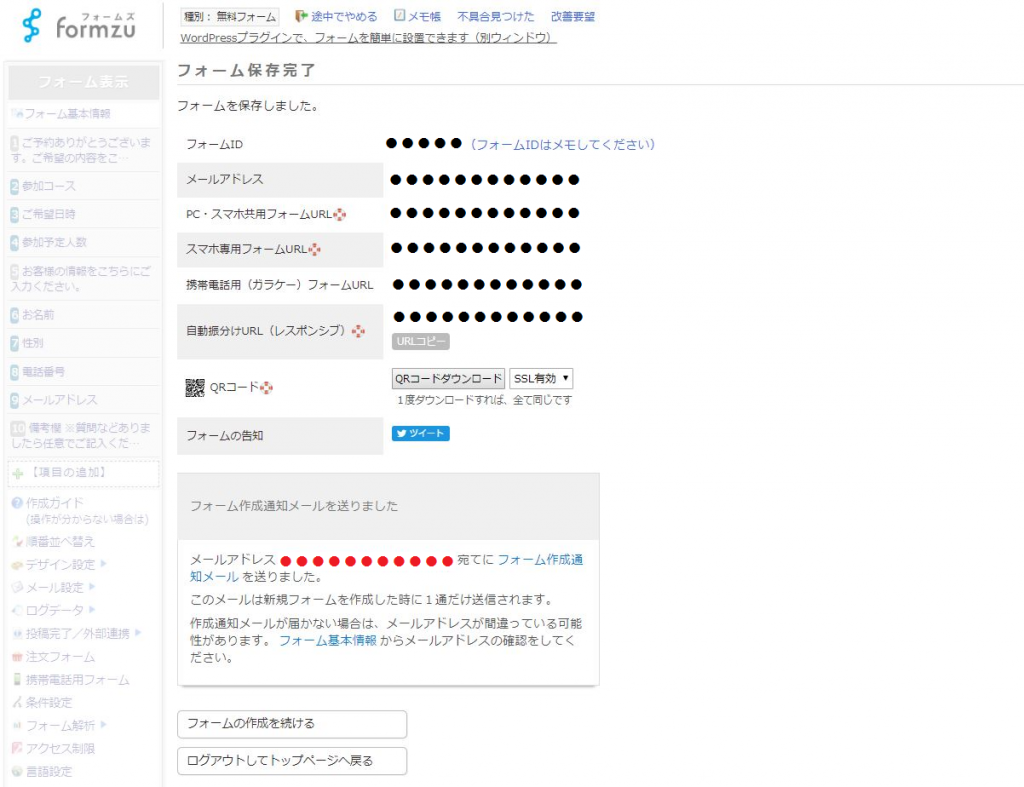
フォームを保存すると、フォームIDやメールアドレス、PC・スマートフォン共用フォームURLなどの情報が表示されます。1.登録で登録したメールアドレス宛てにも、同じ内容が送られます。
フォームIDはフォーム編集時に利用します。PC・スマホ共用フォームURLやスマホ専用フォームURLなどその他のURLは、実際のページでフォームを表示させるために必要なので、忘れず保存しておきましょう。
6.フォームを設置する
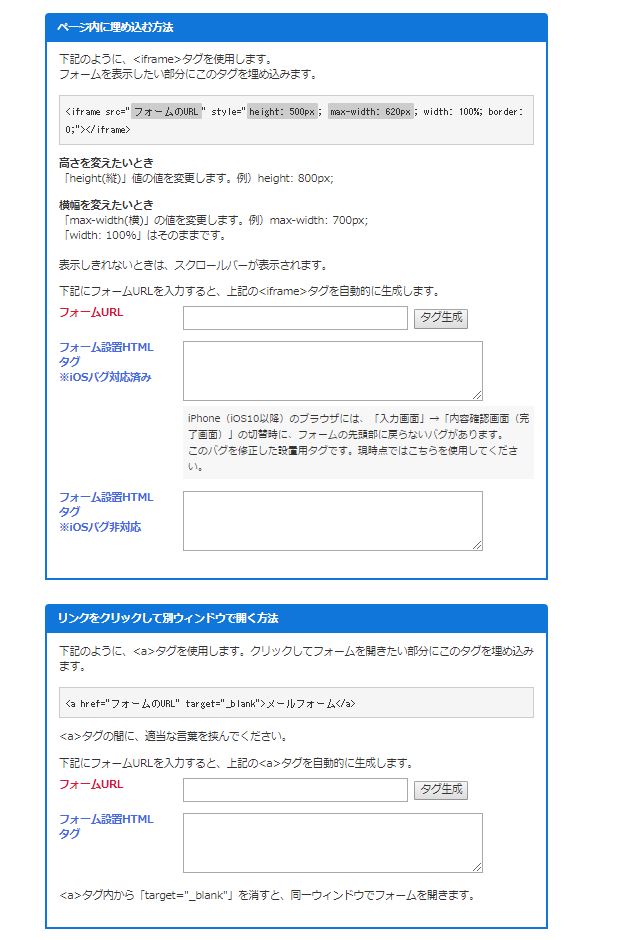
ここまで設定ができたら、フォームをサイト上に設置します。フォームの設置方法は、「ページ内に直接埋め込む方法」と「リンクをクリックして別ウィンドウで開く方法」の2通りがあり、どちらも指定のタグをページ内に貼り付けるだけです。
タグを生成するには、フォームズ公式サイトのメニューバー(上部)にある「設置方法」にアクセスし、先ほど発行したフォームURLを入力して「タグ生成」をクリックします。
また、WordPressへのプラグイン機能「Formzu WP」を使えば、WordPressで作成したページにフォームを簡単に設置できます。
7.送受信テストを行う
フォーム作成が終わったら、フォームを設置したページから実際にフォームに内容を入力しテスト配信を行いましょう。
フォーム公開後に送られた問い合わせ内容は、フォーム編集画面の左サイドバーにある「ログデータ」の項目から確認できます。
フォームズでは、有料プランのみ複数メール送信機能を利用できます。この機能を使えば、あらかじめ登録したリスト宛にメルマガなどをまとめて送信できます。数百を超える宛先に手動でメール送信するのは大変ですが、この機能によって簡単に送ることができます。
▼ フォーム回答後に自動でメールが送信可能なのはformrun!
formrunの自動返信機能を使えばフォームに回答直後に、サンクスメールや回答内容の確認メールを自動で返信することができます。申込フォームや登録フォームなど、フォーム回答後対応してほしい手順がある場合は、メール内に記載することで迷わず対応を進めることができます。
FREEプランは永久に無料で利用可能なのでぜひformrunでフォームを作成してみてください。
>> 無料でフォームを作成する
formzu(フォームズ)の利用手順・注文フォームの作り方
formzuは無料プランでも注文フォームを作成可能です。以下より、注文フォームの基本的な作り方を解説します。
1.注文フォームを有効にする
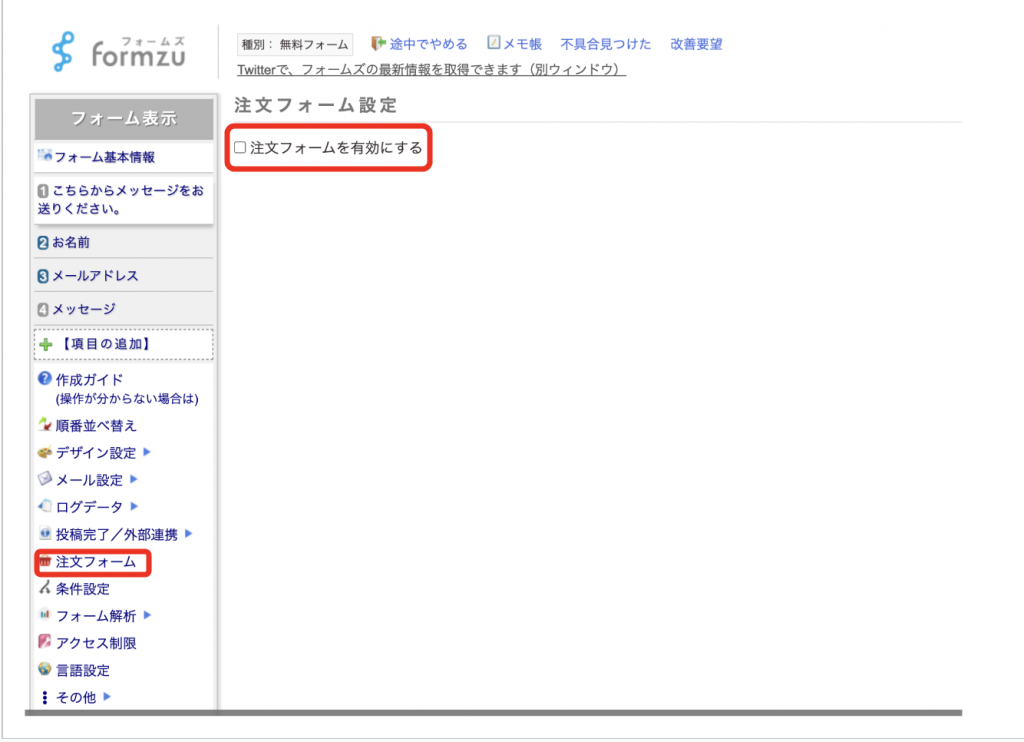
まずは、左側のメインメニューから注文フォームを選択し、注文フォームを有効にするにチェックを入れます。
2.商品リストの作成する
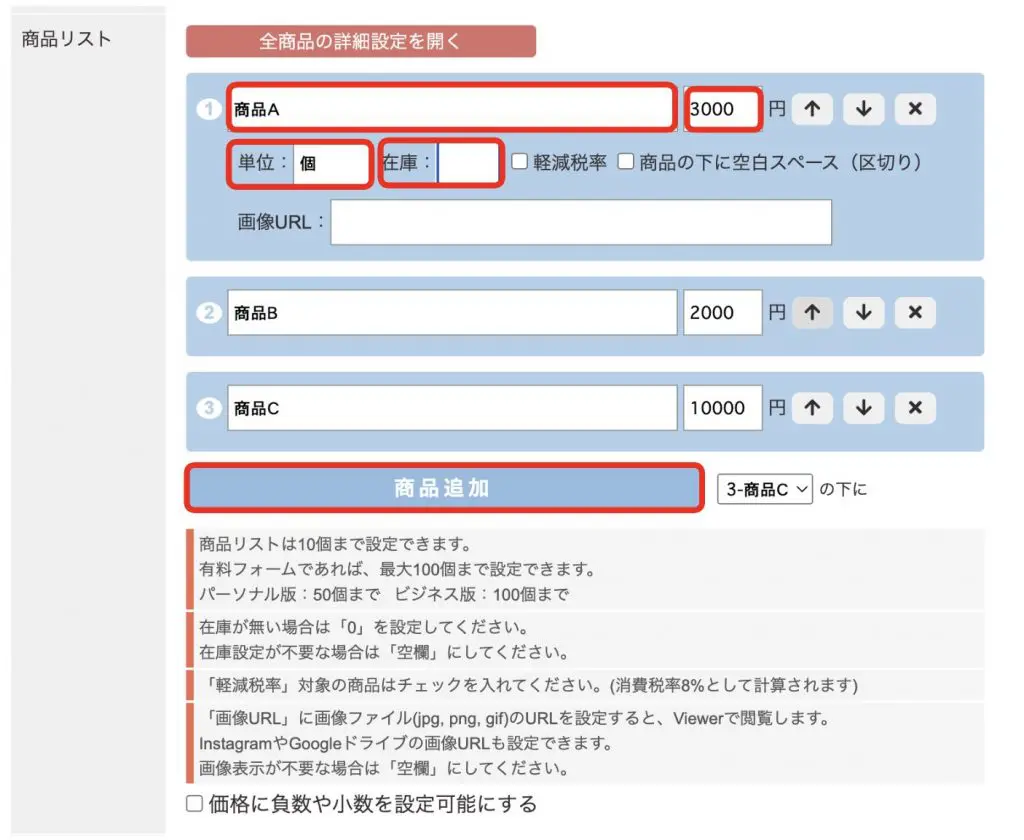
次は、「商品名」「金額」「単位」「在庫」など、商品リストの登録です。
商品を追加したい場合は、下部の「商品追加」をクリックして項目を増やします。
3.その他の設定をする
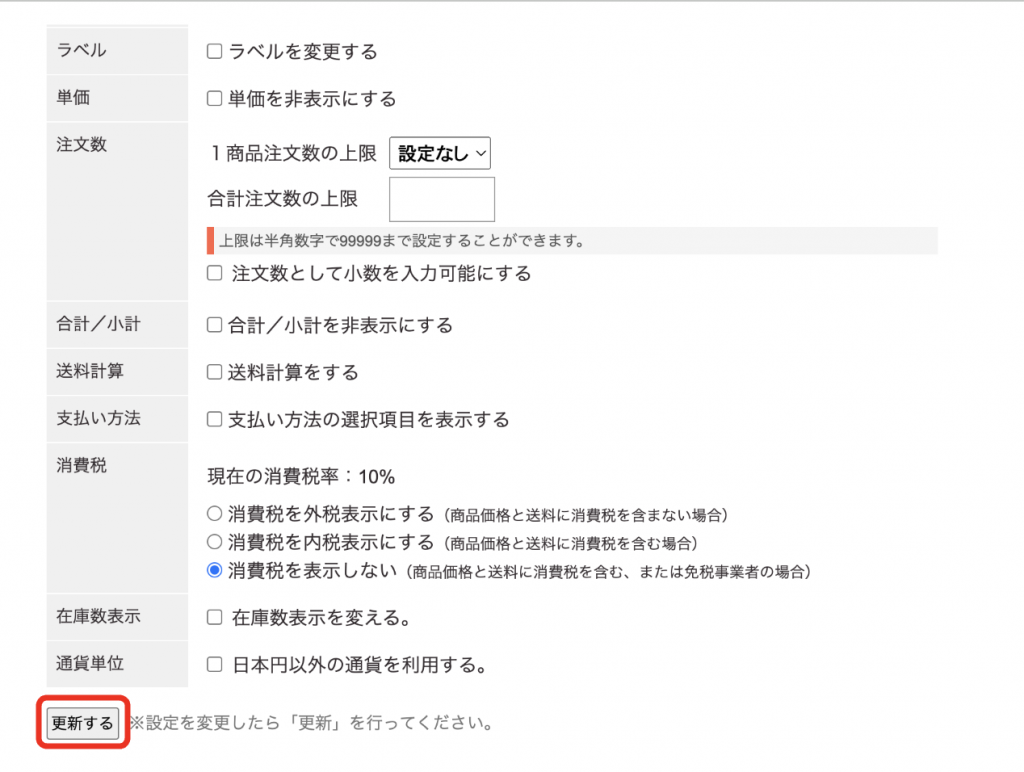
商品リストの登録が完了したら、その他の詳細情報を設定していきます。具体的には下記項目を設定します。
- ラベル:「商品名」「単価」「注文数」「小計」のラベル変更
- 単価:単価の表示または非表示の設定
- 注文数:1商品や合計注文数の上限設定
- 合計/小計:合計/小計の表示または非表示の設定
- 送料計算:送料の設定
- 支払い方法:支払い方法の手数料設定
- 消費税:消費税の表示設定
- 在庫数表示:在庫数に応じた在庫表示の設定
- 通過単位:日本円以外の通過を使用したい場合の変更
設定が完了したら、「更新」をクリックします。
4.PayPalと連携する
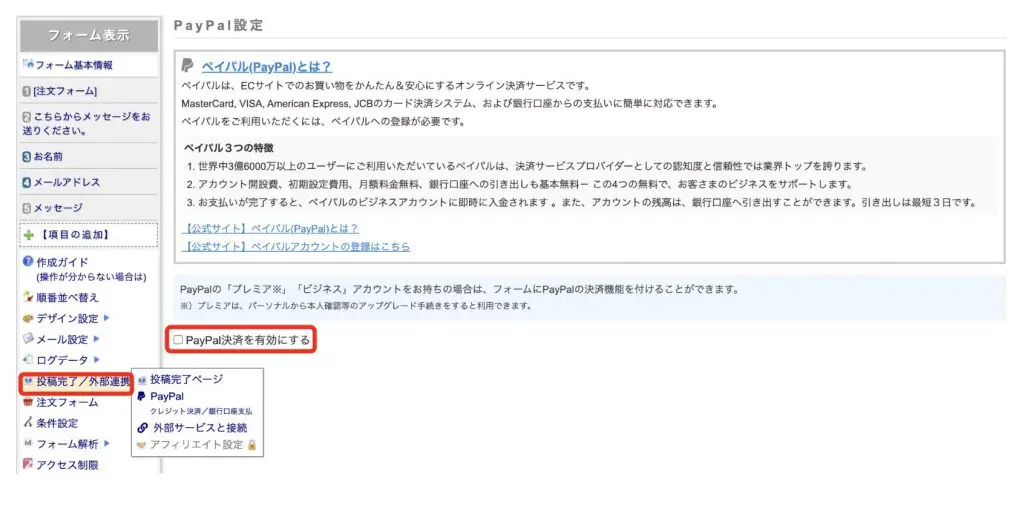
PayPalと連携させたい場合には、左側のメインメニューから「投稿完了/外部連携」をクリックし、「PayPal決済を有効にする」にチェックを入れます。
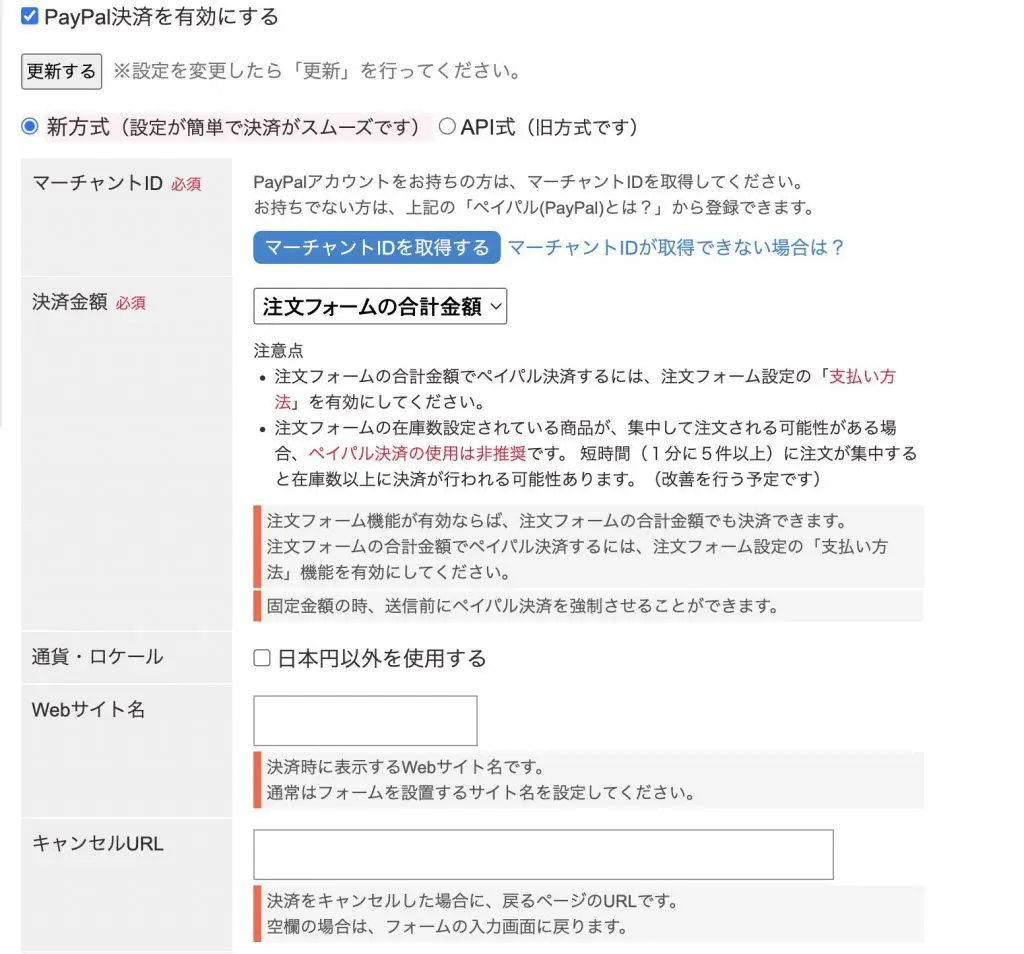
「PayPal決済を有効にする」にチェックを入れると、上の画面が開きます。PayPalにログインして、「マーチャントID」を必ず取得してください。
その後、「決済金額」や「通過」「Webサイト名」「キャンセルURL」などの設定まで完了させ、「更新する」をクリックしましょう。
5.作成したフォームを確認する

左側のメインメニューから1番上のフォーム表示をクリックし、作成した注文フォームのレイアウトを確認します。
商品名や金額など間違いがないか、見にくいデザインになっていないかなどチェックしましょう。
6.フォームを保存する
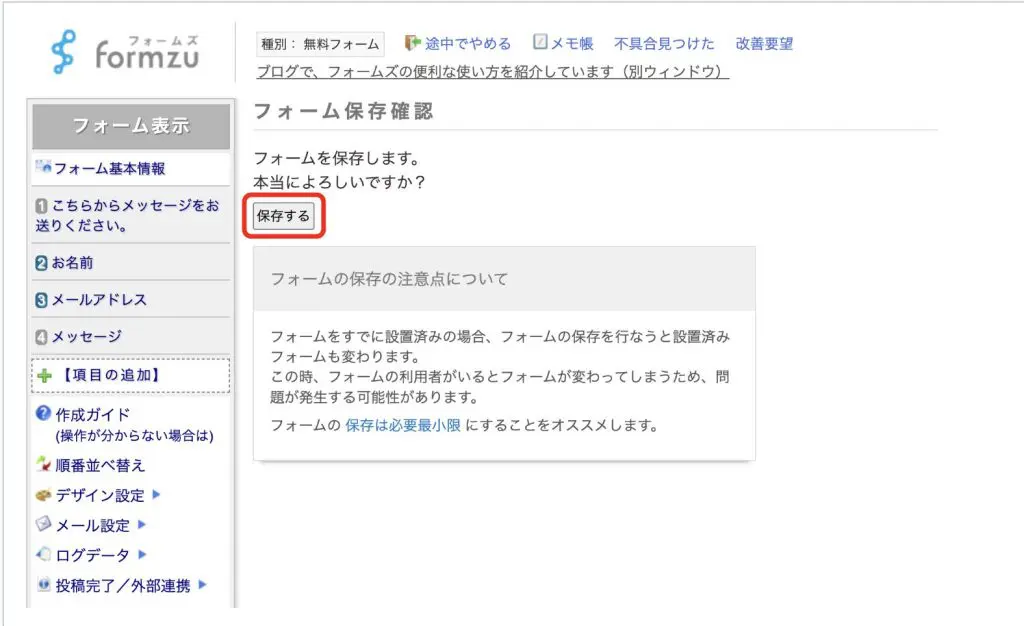
レイアウトの確認が完了したら、左側メインメニューの1番下にある「フォーム保存」をクリックします。
「保存する」をクリックしてURLを発行し、「ページ内に直接埋め込む方法」か「リンクをクリックして別ウィンドウで開く方法」のどちらかでサイトに埋め込めば完了です。
▼formrun(フォームラン)なら30秒で作れる!専門的な知識がなくても簡単にフォームを作成できます。まずは無料からはじめてみましょう。
formzu(フォームズ)の口コミ・評判
ユーザーは、フォームズに対してどのような感想をいだいているのでしょうか。Twitterの口コミ・評判を調べてみました。
フォームズってすごいな。WordPressでWEBサイト自作されてるお客様が昔から使ってらっしゃってから知ってただんだけど、今日初めて調べて触ったけどすぐ出来た!そして今「あ、セキュリティ大丈夫かな…?」と思って調べたら、フツーにSSLかかってた。
これで無料。
すごい。https://t.co/IFd3RnXKsr— ソミヤミホ/販促物の企画編集者・ライター (@somiyan1980) November 18, 2020
予約フォームのフォームズさん
先日のメンテナンス終わってから爆速になってありがてー!— 山本弘樹TPA21 @PLANET写真教室 (@hiro_y_75) January 21, 2022
「届くんです。」で特典請求フォームを作ろうとしたけど、自分宛てのメール通知を来るように設定できないことに気づいて、「フォームズ Formz」で特典請求フォーム作りました。フォームズは無料でいくらでもフォームを作ることができる点で便利。無料だと機能制限あるけど。
— なお@うつ病でも最速月1万円 (@nn4biz) December 28, 2021
formzuというフォームツールを発見した!
自動返信メールの内容、フォームで選択された情報によって記載内容を条件分岐できるから、選択されたセミナー日程によって、違うzoomの URLを自動で送るなどできる!
日々学びですなぁ?
— Haru@複業Webデザイナー (@haru_output) September 18, 2021
formzu(フォームズ)と他社サービスとの比較
フォーム作成のためのツールは数多く提供されていますが、フォームズとその他のツールにはどのような違いがあるのでしょうか。
ここでは、特に代表的なフォーム作成ツールを3つピックアップし、フォームズと比較してみました。
formrun(フォームラン)とformzu(フォームズ)の違い
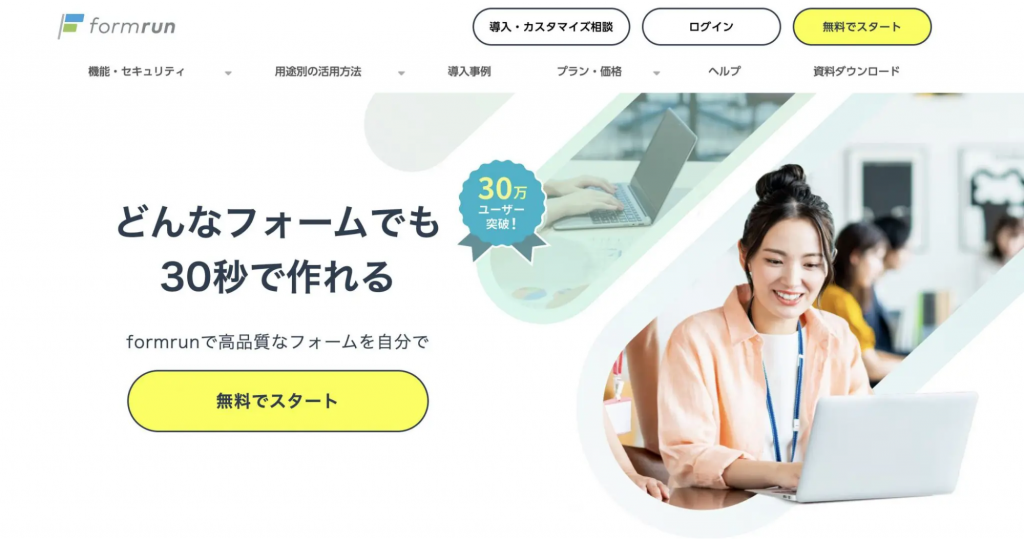
formrun(フォームラン)は、目的・用途別に用意されたテンプレートを使い、クリックによる項目追加でフォームを作成できるツールです。その機能性・デザイン性が評価され、2018年度グッドデザイン賞に選ばれました。
フォームの作成だけでなく、問い合わせ対応や顧客管理までワンストップでできる点がフォームズとの違いです。カンバン方式のボード画面から、問い合わせごとに担当者を設定できるため、誰がどの案件に対応しているかがひと目でわかります。
フォームズとは異なり一斉メール配信機能があるので、顧客のメーリングリストに対してメルマガやキャンペーンメールなどを送ることができます。顧客管理やマーケティングに強いツールといえるでしょう。
「フォーム作成だけでなく問い合わせ管理もスムーズに行いたい」という場合には、formrunの利用もおすすめです。
formrunの独自機能
- フォームに届いたお問い合わせに個別返信ができ、内容の進捗管理も可能
- 複数人、チームによる管理もできる
- 問い合わせ状況を可視化できるダッシュボード機能付き
- Googleスプレッドシート、MailChimp(メール配信サービス)、Slack(ビジネスチャットサービス)など様々なツールと連携できる
- 情報セキュリティマネジメントの国際規格「ISO 27001 (ISMS)」の認証を取得
- 一斉メール配信機能で属性ごとにメールを送信でき、段階的なフォローメールを自動送信できる
formrunの導入事例は下記で紹介しています。
>> 画像やプレスホルダーを活用して、フォーム回答者のミス激減!インフルエンサーマーケティングでformrunを絶対活用するべき理由とは?(株式会社PLAN-B 様)
Googleフォームとformzu(フォームズ)の違い
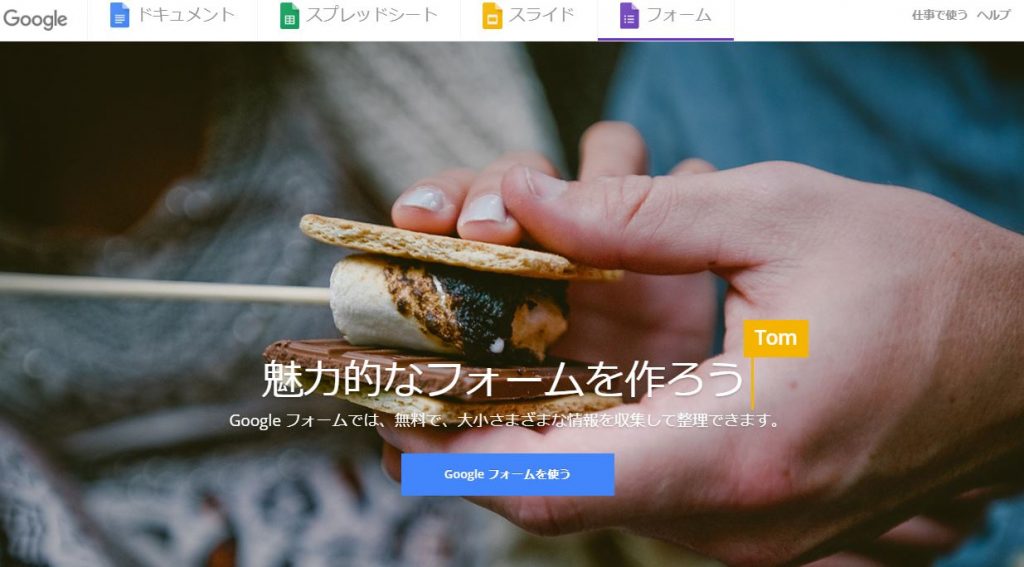
Googleフォームは、Googleが提供するフォーム作成ツールです。無料で利用でき、作成できる項目数に制限がないところがフォームズとの違いです。
両サービスともに、フォームの背景デザインを自由にカスタマイズすることができます。Googleフォームでは豊富な背景テーマが用意されており、「食べ物」「スポーツ」「旅行」「ウェディング」など多彩なテーマから背景デザインを選択することができます。
回答データをスプレッドシート化できたり、複数人数でアンケートを同時作成できたりする点はGoogleフォームならではの特徴です。
その他、Googleフォームの独自機能を以下でまとめているのでぜひご参考ください。
Googleフォームの独自機能
- 日付項目のカレンダー入力
- 回答内容に応じて質問をスキップするように設定できる
- 回答者が入力したページを、そのまま回答として閲覧することができる
- 様々な方法で回答結果を確認・整理できる(回答状況のリアルタイム確認、回答結果のグラフ化、回答データをスプレッドシートで表示するなど)
- スマートフォンでもフォーム作成が可能
- 複数人数でアンケートを共同作成できる
フォームメーラーとformzu(フォームズ)と違い
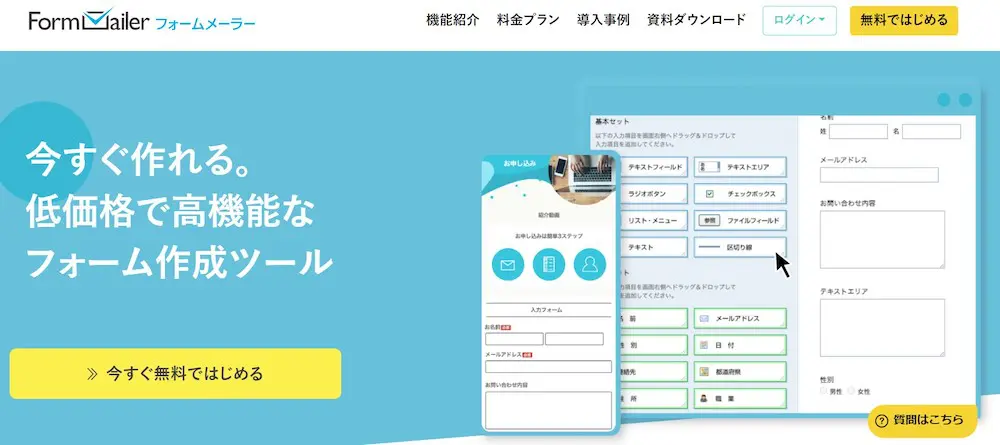
フォームメーラーは、株式会社フューチャースピリッツが提供するフォーム作成ツールです。
ドラッグ&ドロップの直感的な操作で、プログラムの専門的な知識がなくても簡単にフォームを作ることができます。また、フォームズがフォーム作成に特化しているのに対して、フォームメーラーでは各種フォームのほかにランディングページ(LP)やホームページの作成も可能です。
フォームメーラーの料金プランも、フォームズと同様に無料プランと有料プランから選ぶことができます。プランによって機能制限にも違いがあるので、詳細を知りたい場合はフォームメーラーに関する記事もあわせてご参考ください。
フォームメーラーの独自機能
- ランディングページ(LP)、ホームページの作成ができる
- 投票専用のフォーム作成ができる(投票結果は円または棒グラフでフォーム上に表示される)
- フォーム投稿者が人かロボットか判断するスパム防止機能を搭載
まとめ:フォームをたくさん作りたい方はformzu(フォームズ)がおすすめ
フォームズは、時間とコストをかけずにフォーム作成を行いたい方におすすめのツールです。
フォーム作成に必要な機能を幅広く搭載し、無料プランではフォーム数無制限、有料プランでは100~3,000と多くのフォームを作ることができます。フォームのデザインに関しても、項目はもちろんのこと、入力欄の余白や幅など細かく調整ができるので、ディティールにもこだわりたい方には良いツールと言えます。
ただし、フォームズは1フォームにつき12項目までしか作成できず、顧客管理機能や問い合わせ管理機能は搭載されていません。もし、コストをかけずに多くの項目を作成したい、顧客管理を行いたいという場合には、formrunを利用するのがよいでしょう。
formrunなら、無料プランでも設問数無制限であり、カンバン画面で問い合わせ対応の進捗管理や顧客管理が可能です。
FREEプランは永久に無料で利用可能なのでぜひformrunでフォームを作成してみてください。
>> 無料でフォームを作成する
フォームズ以外にも、フォーム作成ツールは様々なものが提供されています。
「formLab(フォームラボ」)では、フォームを使った業務効率化やフォームの利用に役立つ情報を配信しているので、ぜひその他のコンテンツものぞいてみてください。
>> 「formLab(フォームラボ」の【お役立ちコンテンツ】を見てみる
formzuに関するよくある質問
formzuとは?
formzuとは、フォームズ株式会社が運営しているメールフォーム作成ツールです。メールアドレスを登録するだけで、問い合わせフォームや予約フォーム、申し込みフォームなど幅広いジャンルのフォームを作成できます。新規作成画面には丁寧なガイドがついており、誰でも簡単にフォームを作れることが特徴です。
formzuの料金は?
formzuには無料プランと有料プラン合わせて4つのプランが用意されています。有料プランは、年額6,300円~31,000円までの価格帯となっています。
formzuの主な機能は?
主に以下のような機能が搭載されています。
クリック操作のみのフォーム作成ができるだけでなく、CSV出力や選ばれた選択肢項目の集計など、回答の分析も可能です。
- フォーム作成
- 自動返信メール
- アクセス解析
- 多言語対応
- CSV出力
- 統計機能
formzuの強みは?
フォーム作成ツールには様々なものがありますが、他ツールと比べてformzuには次のような強みがあります。
- 無料で多くのフォームを作成できる
- セキュリティ機能が充実
- 注文フォームの作成が可能
- メッセージの多言語切り替えができる

formrunやフォーム作成や顧客管理に関する情報を発信しております。
EFO(エントリーフォーム最適化)や問い合わせ対応など、
フォームに関するお悩みを解決します。
















